其实现在网络这么这么发达,大家都会在网上踊跃发言询问,前段时间就有一个关于电脑重装系统教程的疑惑,其实我们大家可能对于重装系统win10不是很清楚,那么接下来我就来好好为大家解答吧
越来越多的小伙伴通过网络的途径来询问自己在生活中使用电脑带来的困惑, 譬如今天我就遇到一位小朋友询问我关于win10系统一键重装系统的教程, 其实对于这种问题, 回答解释起来是很简单的, 大家一起来看看呗 。
1、首先我们打开电脑浏览器搜索系统之家一键重装系统官网, 将其下载好并打开 。

文章插图
2、打开之后我们选择在线重装系统打开 。
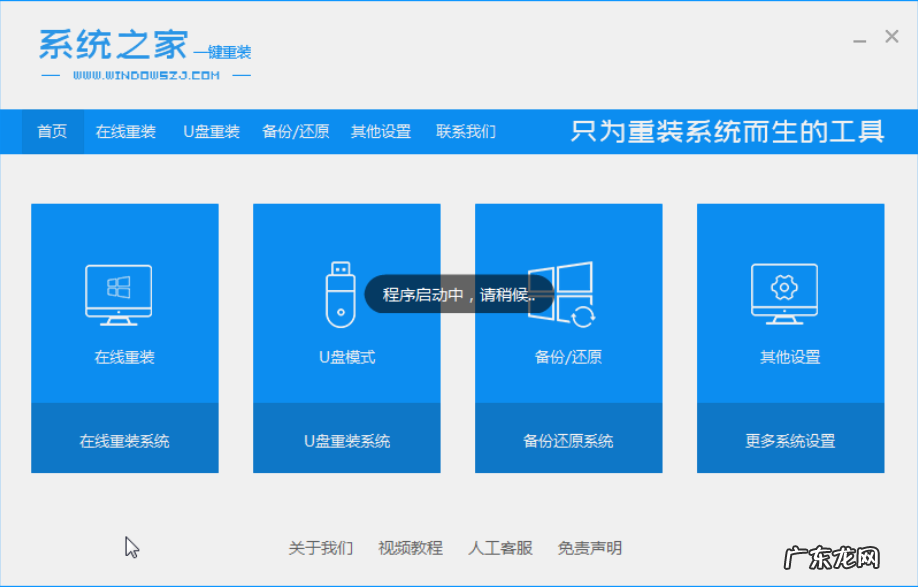
文章插图
3、接下来我们选择好系统版本, 选择安装此系统, 需要注意的是我们在下载安装之前要关闭电脑杀毒软件, 避免其影响网速 。
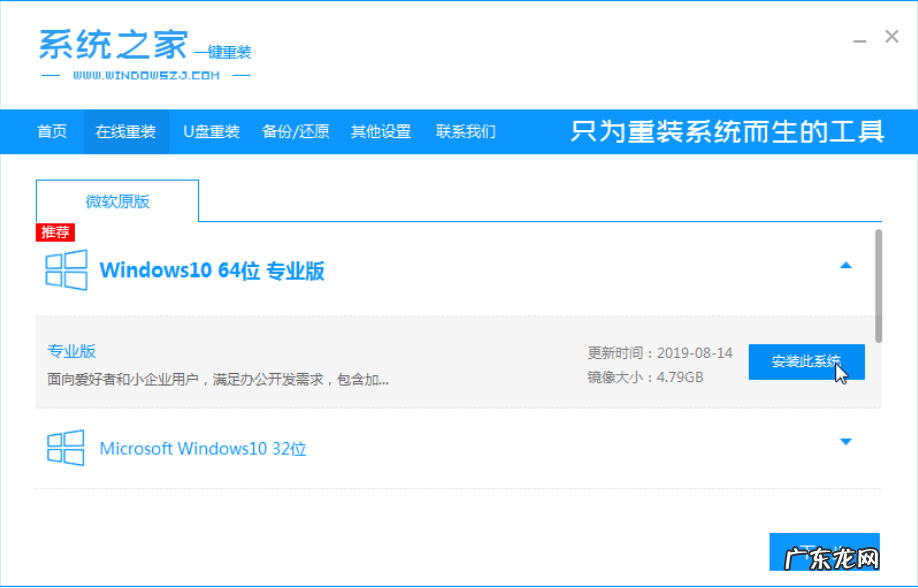
文章插图
4、接下来我们耐心等待下载 。
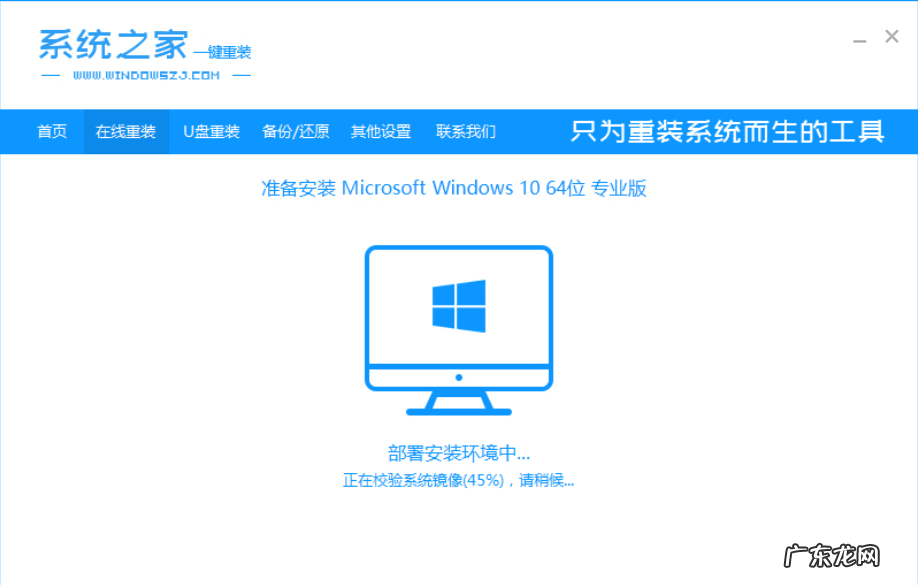
文章插图
5、安装完成之后我们需要立即重启电脑 。
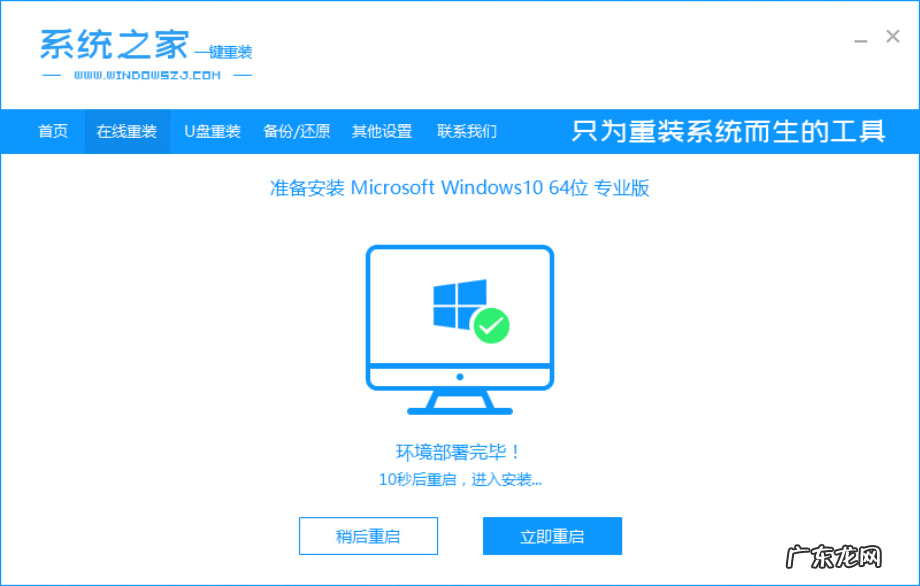
文章插图
6、接下来我们会进入到windows启动管理器界面 。
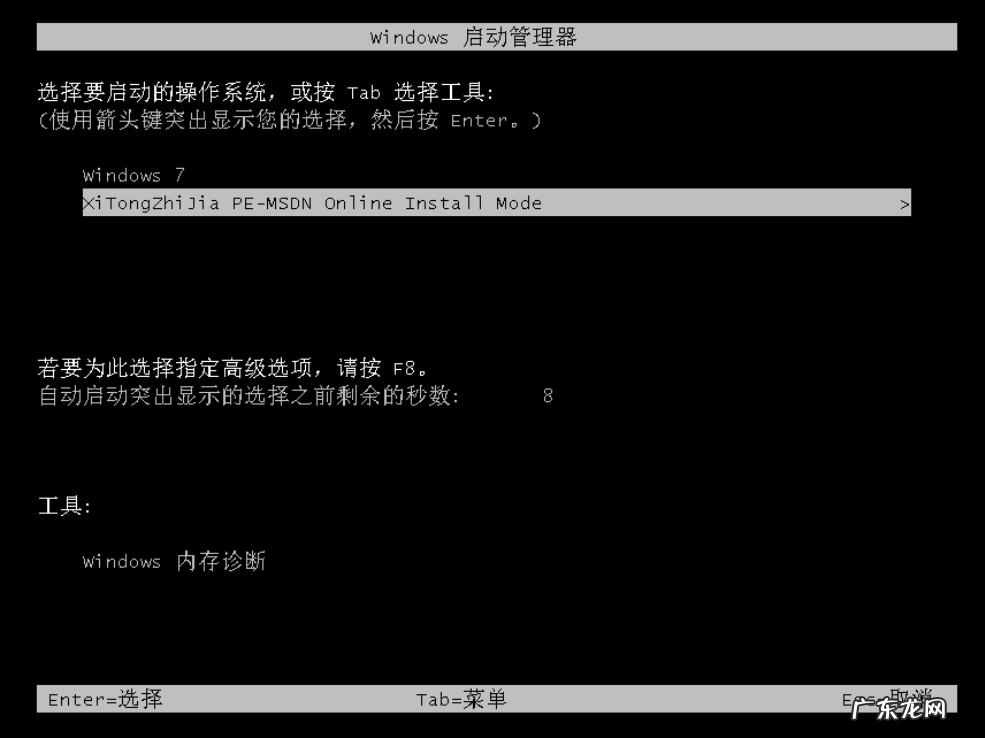
文章插图
7、接下来我们会返回到pe界面继续进行安装 。
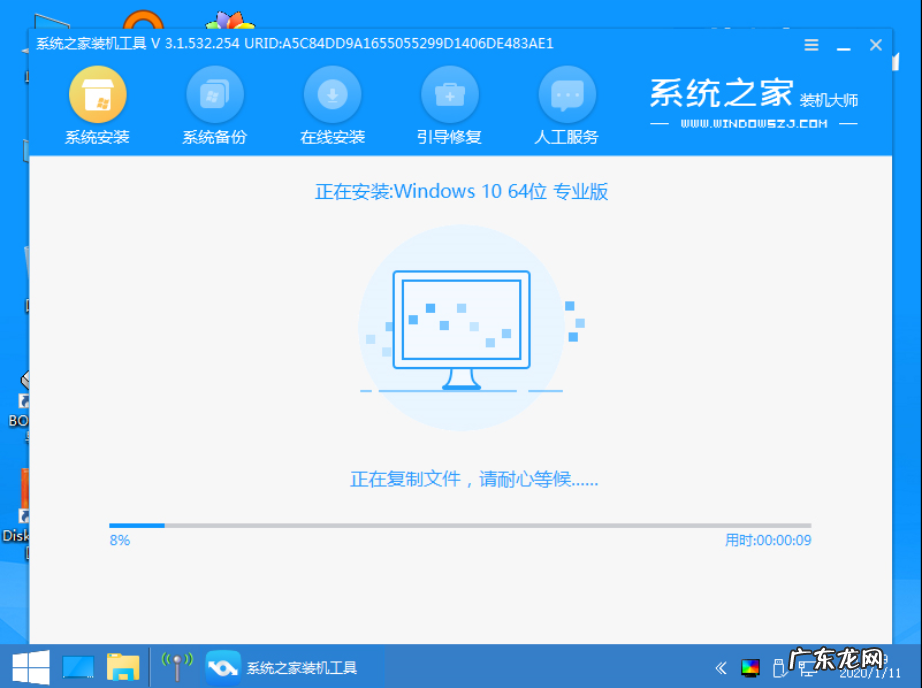
文章插图
8、安装完成之后我们需要再次重启电脑 。
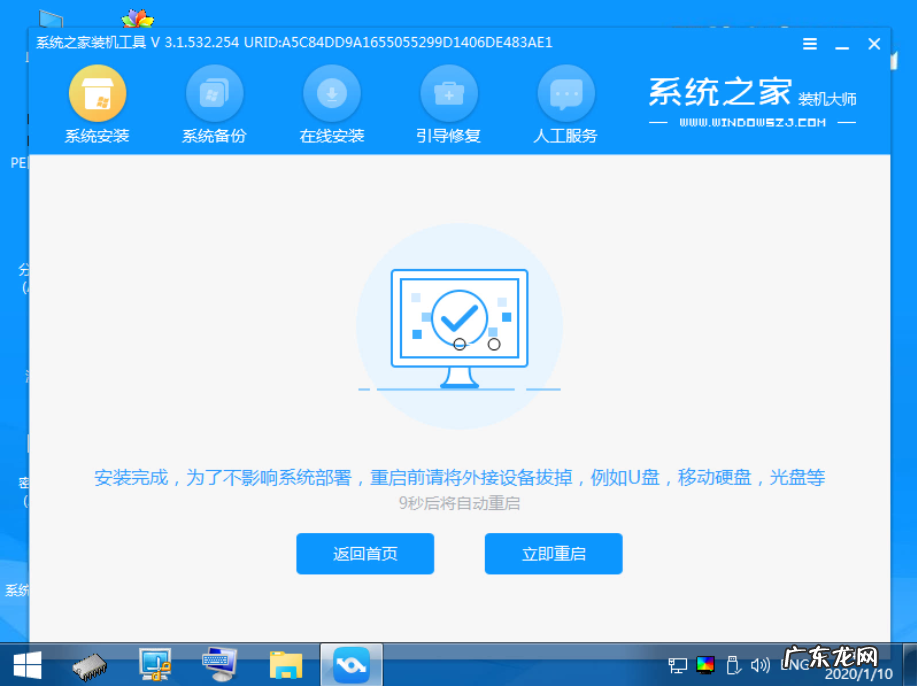
文章插图
9、接下来重启完电脑之后我们就进入到新系统啦 。
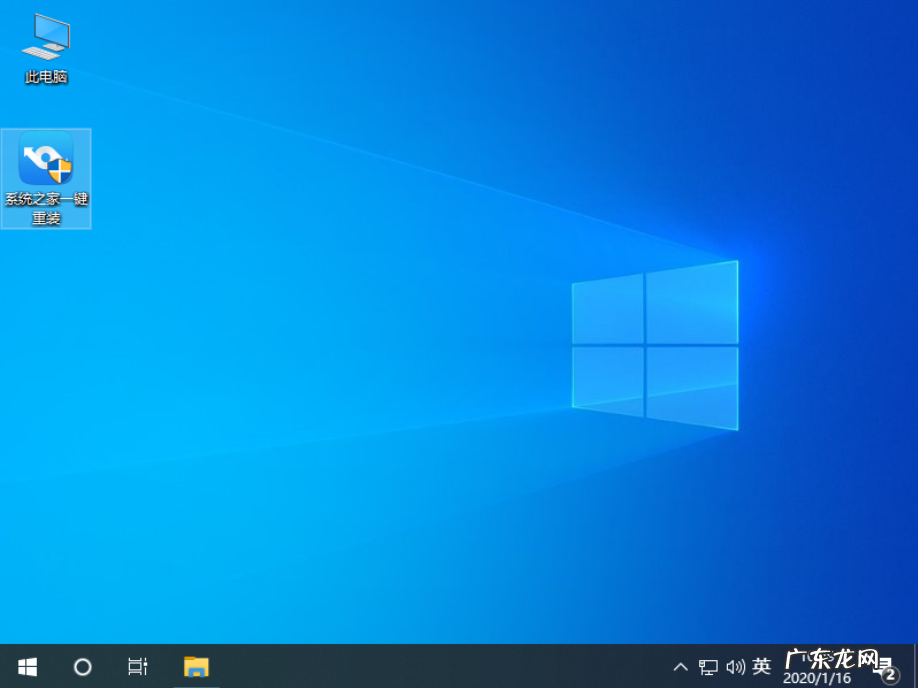
文章插图
【电脑怎么装回win10 电脑重装win10系统教程】以上就是小编我关于win10系统重装的教程, 是不是很简单呢 。
- win10过期了怎么激活 小编教你win10激活方法
- 电脑写歌软件自动编曲 手机写歌软件自动编曲
- 电脑一键装win10 win10系统一键重装系统
- 手机内存卡怎么打开 手机内存卡怎么用
- 小米手机内存不足怎么扩大 手机内存不足怎么扩大
- 自己就能搞定的新娘头 一招就能搞定win10电脑关不了机这个坏毛病
- windows怎么调节屏幕亮度 Windows 10 电脑亮度在哪里设置图文教程
- 天天特卖先锋卖家是什么意思?积分怎么获得?
- 淘宝秋款怎么抢流量?从哪些方面入手?
- 淘宝一元捡漏是真的吗?怎么玩?
特别声明:本站内容均来自网友提供或互联网,仅供参考,请勿用于商业和其他非法用途。如果侵犯了您的权益请与我们联系,我们将在24小时内删除。
